Sadržaj:
Korak 1: Instalacija SSD-a
Dugo vremena na tržištu pohrane za računala dominirali su tvrdi diskovi (poznati i kao HDD ili winchestere) – njihova prednost bila je solidan kapacitet po dovoljno demokratskoj cijeni. Međutim, tehnologije ne miruju, i sada ih postupno potiskuju čvrsti diskovi (SSD). Od magnetskih se značajno razlikuju brzinom pristupa informacijama, kako pri čitanju, tako i pri pisanju. To se postiže korištenjem flash memorije, koja, uz korištenje brzih sučelja poput M.2, omogućuje munjevito djelovanje. Stoga, instalacija takvog uređaja u računalo ili prijenosno računalo može mu dati novi život i ubrzati instalaciju igara.
Više informacija:
Kako odabrati SSD
Uloga SSD-a u igrama
Korak 2: Optimizacija rada pohrane
Ako zamjena HDD-a za SSD nije moguća, vrijedi se posvetiti optimizaciji rada postojećeg skladišta. Pod tim se podrazumijevaju operacije poput defragmentacije podataka, čišćenja od smeća ili promjene načina povezivanja – za detalje se obratite priručniku putem sljedeće poveznice.
Više informacija: Kako ubrzati rad tvrdog diska
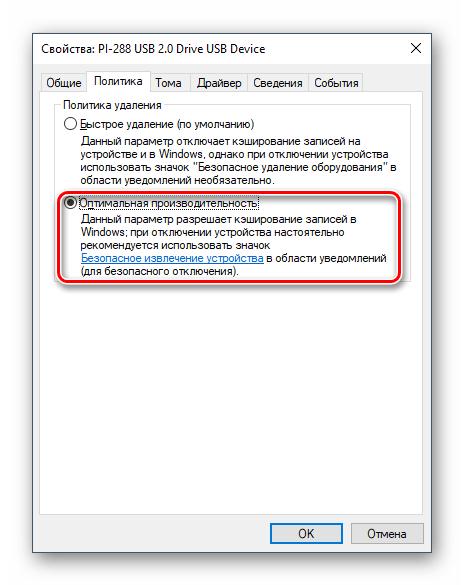
Korak 3: Manipulacije s radnom memorijom
Sljedeća važna komponenta koja izravno utječe na instalaciju programa i igara je RAM. Ključni parametri koji utječu na brzinu instalacije softvera su kapacitet i tajming. Što se tiče kapaciteta – što je veći, to je, naravno, bolje, jer veća količina memorije omogućuje zadržavanje više keširanih podataka.Od parametara tajminga ovisi brzina čitanja i pisanja, a obično se podešava u BIOS-u.
Detaljnije:
Kako odabrati RAM za računalo
Podešavanje RAM-a u BIOS-u
Ako dodavanje memorije iz nekog razloga nije moguće, maksimalno iskoristiti postojeću može se optimizacijom potrošnje – uz nekoliko jednostavnih koraka može se postići značajan rezultat.
Detaljnije: Optimizacija RAM-a u Windowsu
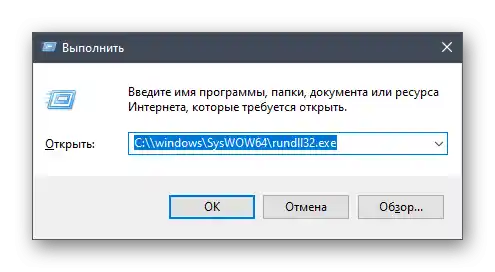
Korak 4: Podešavanje klijenta (Steam)
Mnogi korisnici preferiraju kupnju igara u trgovini Steam, koja je i dalje najpopularnija na PC-u. Igrački softver ovdje se instalira drugačije nego s diska: u određenu mapu odmah se preuzimaju svi potrebni datoteke u već raspakiranom obliku. Stoga, brzina pristupa internetu igra veliku ulogu, kao i niz postavki same aplikacije. Već smo razmatrali rješenje problema sporog preuzimanja podataka u ovom programu, stoga za potrebne informacije iskoristite vodič na sljedećem linku.
Detaljnije: Rješavanje problema sa sporim preuzimanjem podataka u Steamu
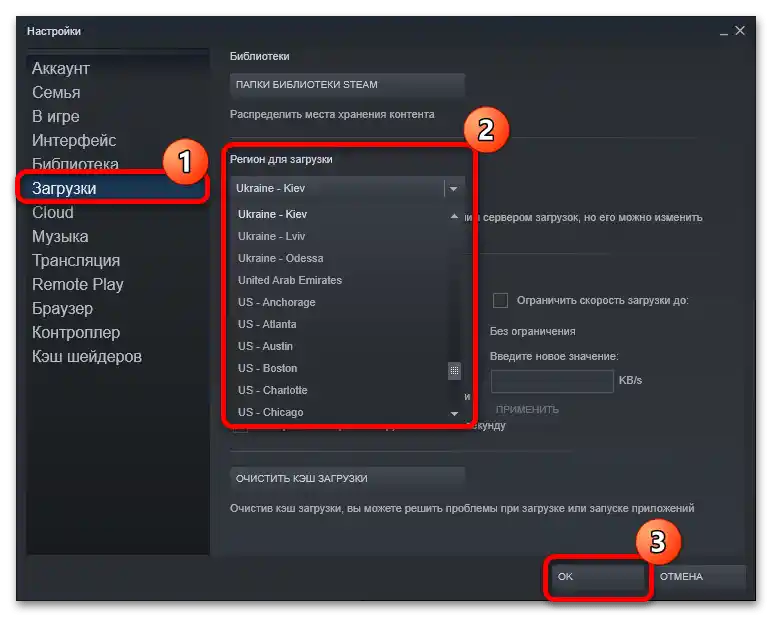
Korak 5: Rješavanje problema u radu Windowsa
Sljedeći korak u rješavanju razmatrane zadaće bit će optimizacija rada OS-a – nažalost, tijekom rada mogu se pojaviti razne greške i mikroskakanja koja mogu značajno usporiti izvršavanje određenih operacija. Redoslijed njihovog otklanjanja uvelike se poklapa s onim za tvrde diskove, no postoje i specifični koraci poput isključivanja određenih usluga ili manipulacije s datotekom za zamjenu – detalje o tim operacijama možete pronaći u vodiču dalje.
Detaljnije: Optimizacija rada Windows 10
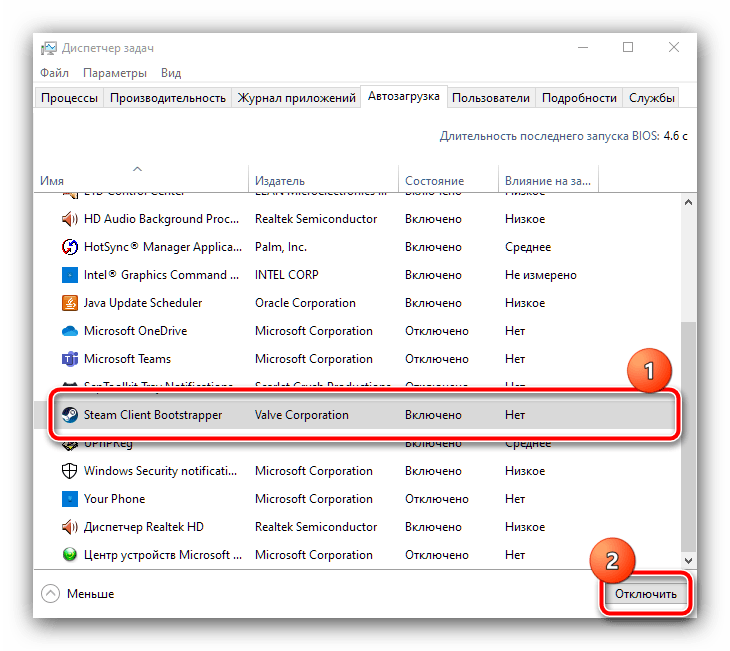
Korak 6: Izvođenje overclockinga
Posljednja, radikalna metoda ubrzanja instalacije igara je overclocking ključnih komponenti računala ili prijenosnog računala: procesora, RAM-a, grafičke kartice i matične ploče.Povećanje radnih frekvencija sigurno će dodati performanse navedenim elementima, ali nepravilnom implementacijom može ih oštetiti, stoga postupke prikazane u daljnjim uputama izvodite na vlastitu odgovornost i s posebnom pažnjom.